平时看影视作品的朋友只要稍微留意,就能发现每部影片的结尾都会滑过一段文字,这便是片尾字幕。片尾字幕是对电影团队基本信息的介绍,也是对台前幕后的工作人员的致敬,还有对赞助的单位或个人等的鸣谢。
在自己制作的视频或者微电影中上这么一段片尾字幕,显得制作高级,有头有尾,还能将自己的名字填入创作名单之中,更加有成就感!下面我以万兴喵影视频制作软件为例,与大家分享如何制作如同电影一般的结束片尾。
第一步:导入视频
点击导入媒体文件,将需要剪辑的视频如制作好的微电影、故事短片等导入素材库,将导入的视频素材拖拽到面板下方的时间轴。
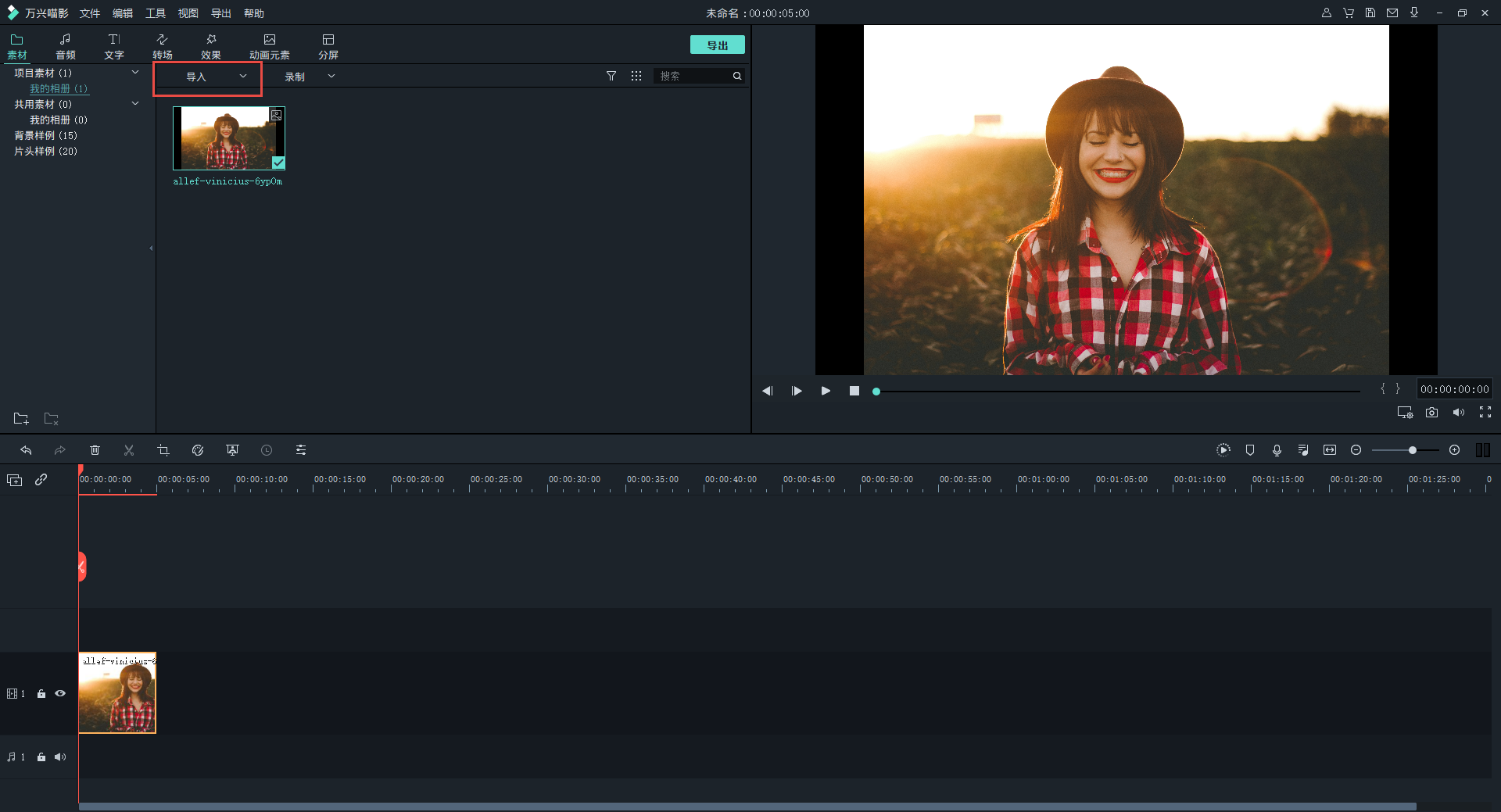
第二步:添加片尾字幕
在面板上方的“文字”中找到“片尾”,在其中选择合适的片尾效果模板,拖拽至时间轴轨道上。
第三步:调整字幕时长
选中片尾轨道,点击并向右拉拽轨道边缘至合适时长。需要注意字幕时长和文本数量的关系,当比例不协调时容易出现字幕运动过快看不清文字,或者字幕运动过慢观赏不佳的情况。除了调整字幕应用时长,还可以进入【高级编辑】中,调节字幕动画效果的应用时长。
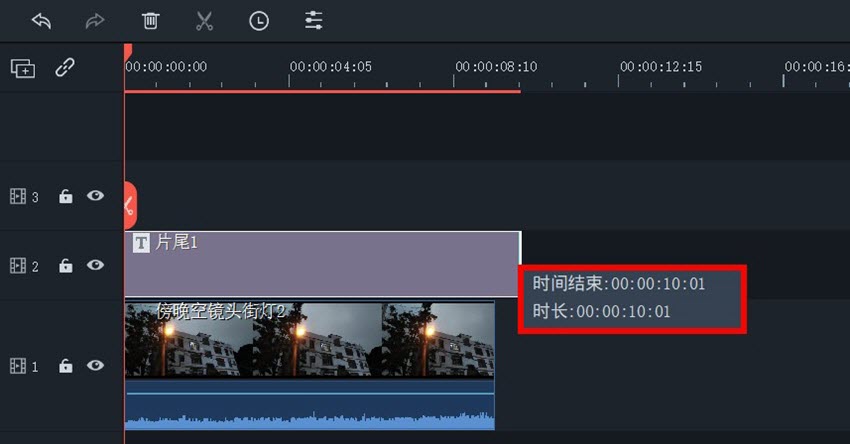
第四步:编辑片尾
这一步包括文字内容的填入、文字样式及效果的设置与制作。选中轨道上的片尾模板,点击编辑按钮进入片尾编辑界面,对字幕的样式、位置及动画方式等进行设定。
文字预设调整
在字幕文本框中输入文字,或双击监视器面板上的字幕条进行文字编辑,并对文字进行调整。字体”的调整框中,从左到右依次为字体、字号、加粗、斜体、格式,“设定”面板是对文字的颜色、字间距、行间距、字幕位置进行的调整。
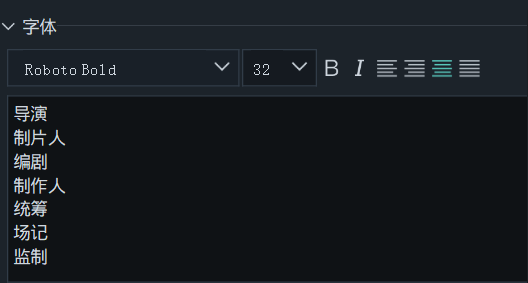
点击“动画”可对字幕的运动方式进行设定。将鼠标光标移动至每个动画上,可预览字幕运动方式
文字高级编辑
高级编辑是对文字进行编辑的高级选项,能够自由的对字体和片尾进行设计。相对比基础编辑面板,高级编辑增加了文字填充、文字边框、文字阴影、添加文本框、添加形状、添加图片等功能。
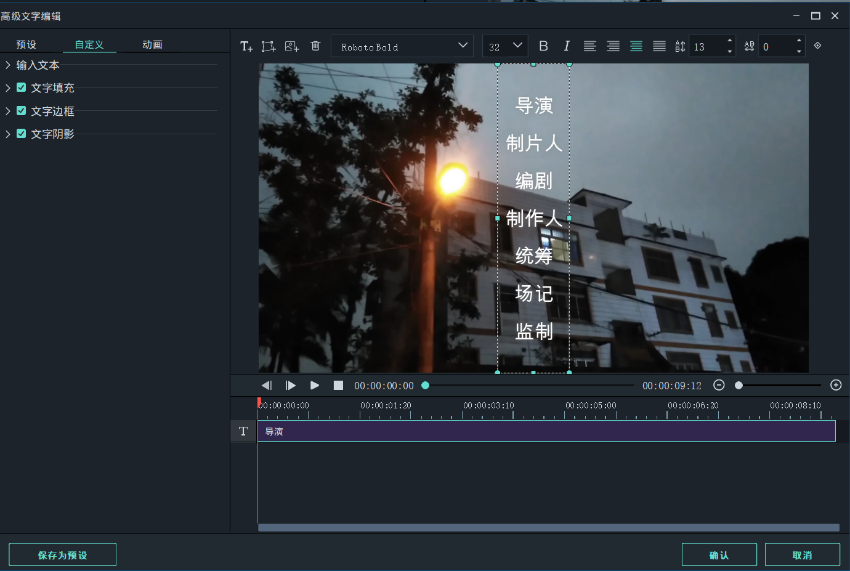
第五步:为视频添加电影边框效果
经过上面的文字编辑,将文字效果调整到满意的效果。回到操作面板,再上方的“效果”-“叠覆”的边框中选择其中一款电影边框效果,叠加到电影片尾中。
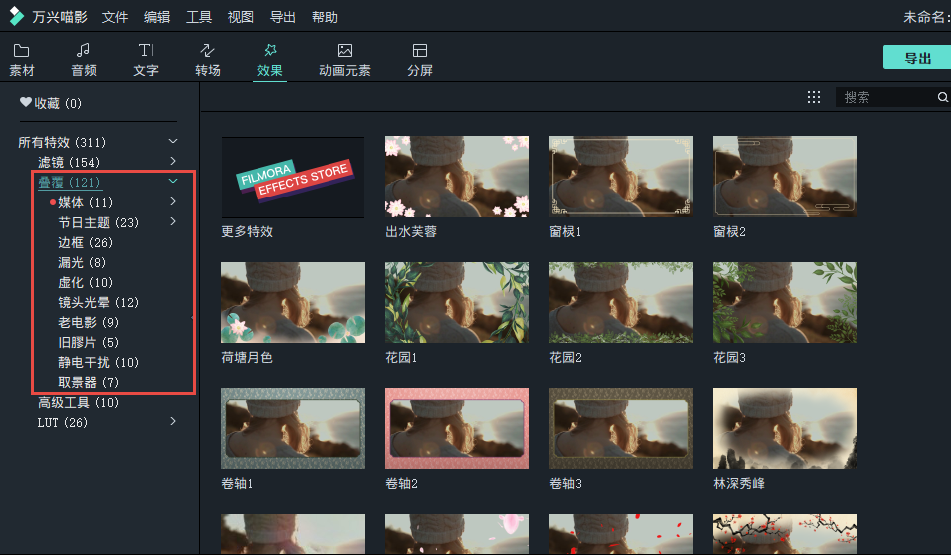
Tip:花絮片尾制作
除了直接在视频上加上文字,还有一种常见的方式——花絮式片尾,效果图如下:

制作方式也十分简单,首先将花絮片段添加到底层轨道,并在监视器里调整画面大小与位置,一般位于左边。
然后添加片尾字幕模板,按照上面的方式调整内容与样式,并把位置置于右边。
万兴喵影的片尾制作的功能相对简单、易上手,功能较为齐全完备,即使是后期新手也能按照自己的需求和喜好添加和设计字幕,给视频一个电影感十足的收尾,大家一起来试试吧!












